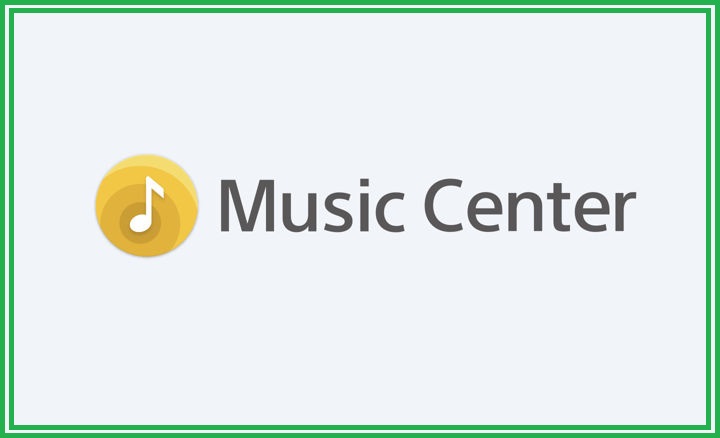3. Media Goのアンインストール
Media Goが不要になった人は、Media Goのアンインストールをしてパソコンの容量を減らすことができます。
アンインストールの際には、パソコンの「設定」→「アプリ」からMedia Goを探して右クリックしてアンインストールをクリックします。
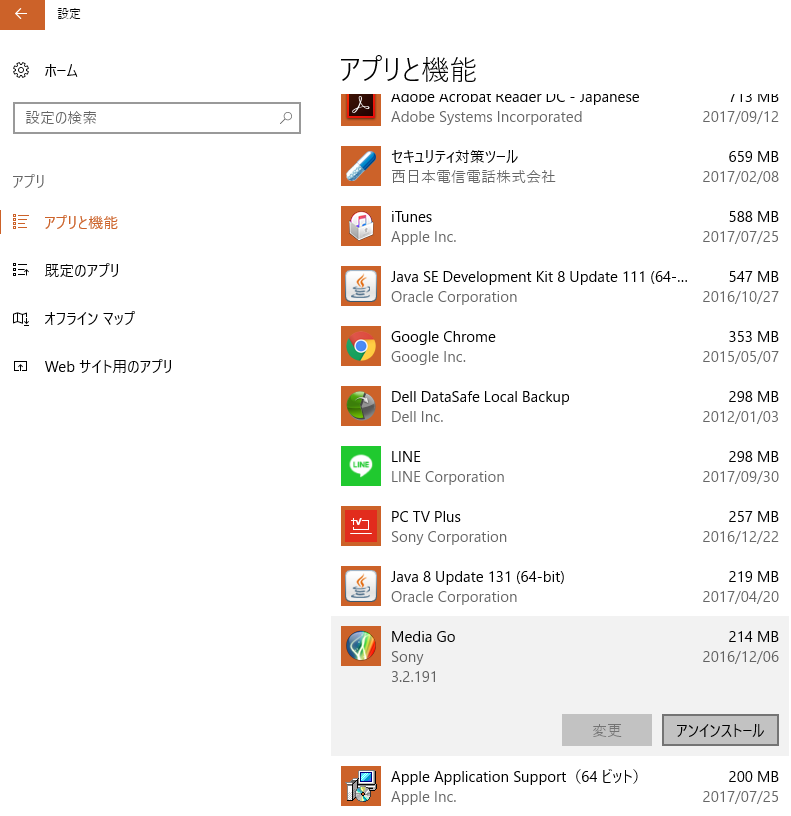
Media Goをアンインストールしても、今まで保存してきた音楽が消えることは無いので安心してください。
4. Music Centerの新機能
最後にMusic Centerに変わって、新たに追加された機能を幾つか紹介していきます。
どれも、注目の特徴です!!
カラーが選択可能に!
設定の画面の表示から、ソフトのカラーを変更できます。
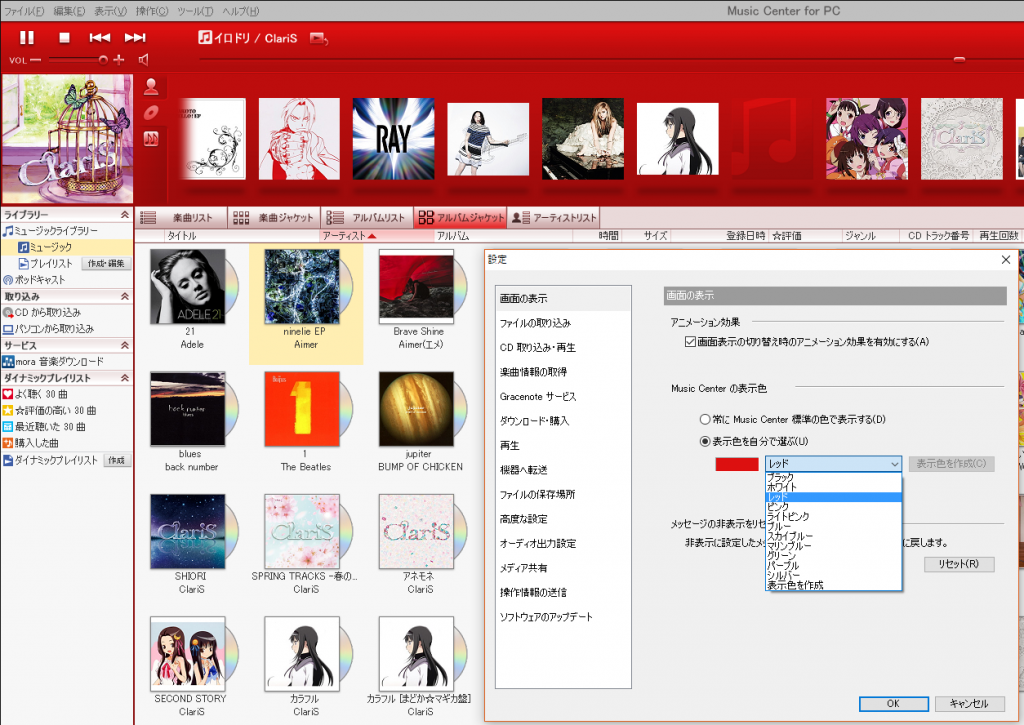
イコライザの設定が簡単に!
ソフト右上のイコライザのマークからイコライザを簡単に使用できます。好みの設定に変えてより音楽を楽しめます。
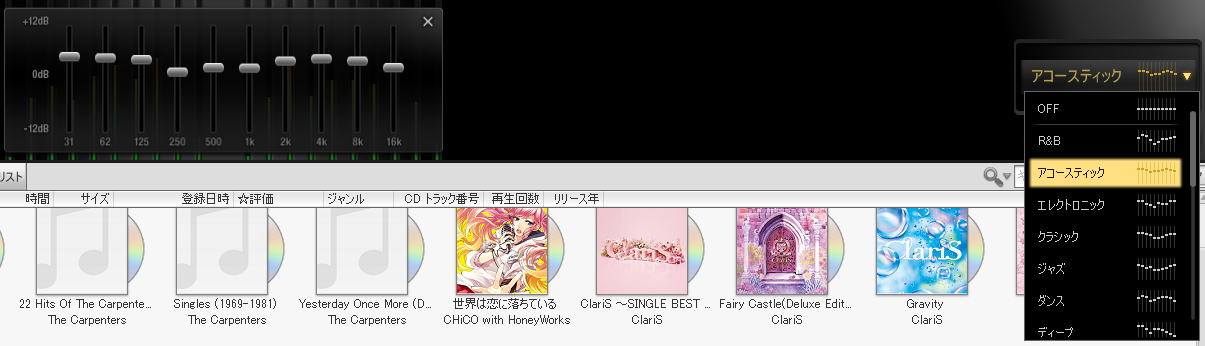
DSEE設定で圧縮音源を高音質再生!
ウォークマンに使用されているDSEE機能がMusic Centerで使えます。DSEEは.mp3などの圧縮音源をアップスケーリングして高音質で再生できます。
「ツール」→「DSEE設定」から設定できます。
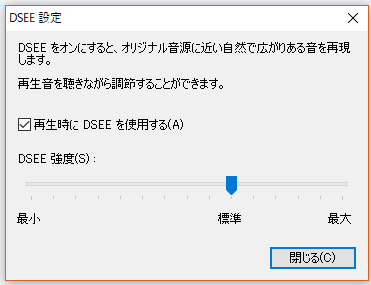
最後までお付き合い頂いてありがとうございました。
これであなたもMusic Center for PCマスター!!
ではまた、